Как в 1с распечатать реестр счет фактур. Реестр полученных счетов-фактур, включенных в декларацию по НДС (УФ)
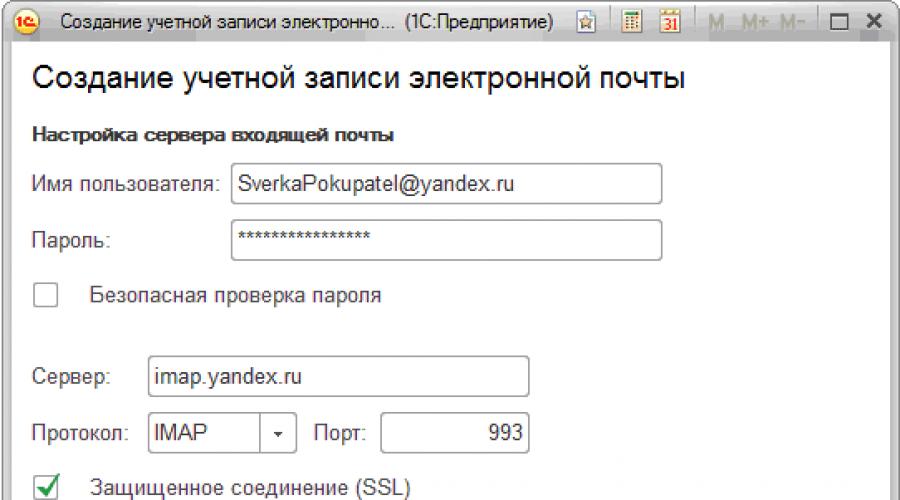
В подсистеме учета НДС появились три новых отчета (релиз 3.0.39.53). Они существенно сократят время на подготовку декларации по НДС, поскольку переводят сверку счетов-фактур с контрагентами в автоматический режим. О том, как работает новая функциональность «1С:Бухгалтерии 8» ред. 3.0 читайте в материале экспертов 1С. О других новых возможностях учетных программ «1С:Предприятия», полезных при подготовке декларации по НДС, мы писали раньше: «Автоматическое заполнение реквизитов контрагента», «Проверка реквизитов контрагента» - № 10 БУХ.1С (октябрь), 2014 год, стр. 8, 9. Подробнее о новой отчетности по НДС читайте на сайте buh.ru/nds-2015.
Настройка учетной записи электронной почты
Для обмена реестрами используется электронная почта, поэтому прежде всего нужно настроить учетную запись электронной почты в программе, если она еще не настроена. Для этого необходимо перейти в раздел Администрирование, выбрать пункт Органазйер , в открывшейся форме выбрать Настройку системной учетной записи электронной почты и ввести данные электронной почты, которую планируется использовать для отправки и получения реестров (рис. 1). Учетная запись электронной почты, которую планируется использовать для получения реестров от поставщиков (например, e-mail предприятия, бухгалтера), обязательно должна быть настроена для получения электронной почты (чекбокс Для получения почты ).Укажите настройки серверов исходящей и входящей почты. Для сервера входящей почты рекомендуем использовать протокол IMAP - это увеличивает скорость передачи данных для сверки (рис. 2).

Если учетные записи в программе были созданы ранее, нужно убедиться, что в них включена возможность получения электронной почты (чекбокс Для получения почты ) и при необходимости настроить учетную запись для этого.
Отчет «Реестр счетов-фактур выданных»
Отчет Реестр счетов-фактур выданных за налоговый период формируется из раздела Продажи - Отчеты по НДС . Счета-фактуры по операциям реализации покупателю и счета-фактуры по авансам, полученным от покупателя, выводятся в отчет отдельными разделами.В реестр включаются все счета-фактуры, выставленные организацией (в версии КОРП - включая счета-фактуры, выставленные обособленными подразделениями) покупателю (включая обособленные подразделения покупателя).*
Примечание : * Отметим, что для формирования декларации по НДС организации, в составе которой имеются обособленные подразделения, важно, чтобы в одной базе были учетные данные и по головной организации, и по обособленным подразделениям. Для этого необходимо либо вести учет головной организации и обособленных подразделений в одной базе, либо использовать РИБ. Ведение учета в одной программе также позволяет автоматизировать формирование корректного ответа на уточняющий запрос налогового органа по строкам декларации.
Реестр выгружается в файл.xml. Файл может быть отправлен по электронной почте покупателю непосредственно из формы отчета (рис. 3).

При этом к письму вместе с файлом.xml будет приложен реестр в формате.xls, чтобы покупатель мог его при необходимости просмотреть, распечатать. Адрес электронной почты контрагента в письме автоматически заполнится из карточки контрагента (рис. 4).

Кроме того, файл выгрузки может быть передан покупателю другими способами (по электронной почте). Покупатель сможет использовать выгруженный реестр в.xml для автоматической сверки с данными своей информационной базы, если программа покупателя поддерживает такую возможность.
В печатной форме реестра и в.xml файле хранится информация о дате, по состоянию на которую сформирован реестр. Эта дата будет полезна при многократной сверке данных за налоговый период (например, помесячно).
Покупатель загружает полученные.xml файлы в форме Реестры счетов-фактур поставщиков для сверки (рис. 5). Если ранее реестр поставщика за отчетный период был загружен, данные будут заменены на более актуальные.
Есть возможность загрузить реестры сразу из электронной почты по всем контрагентам, приславшим реестры для всех организаций, которые заведены в информационной базе.

Также есть возможность загрузить реестры из файла (рис. 6).

Отчет «Реестр счетов-фактур полученных»
Отчет Реестр счетов-фактур полученных отчет открывается из раздела Покупки - Отчеты по НДС. Счета-фактуры по операциям поступления от поставщика и счета-фактуры по авансам, выданным поставщику, выводятся в отчет разделами.В реестр включаются все счета-фактуры, полученные организацией (в версии КОРП - включая обособленные подразделения) от поставщика (включая обособленные подразделения поставщика). Печатную форму реестра можно сохранить в файл в стандартных форматах сохранения табличного документа (см. рис. 7).

Отчет «Сверка счетов-фактур с поставщиком»
Отчет доступен из раздела Покупки - Отчеты по НДС (рис. 8).
Формируется печатная форма сверки счетов-фактур по данным поставщика и покупателя. Результаты сверки счетов-фактур по операциям поступления от поставщика и счетов-фактур по авансам, выданным поставщику, выводятся в отчет разделами.
В сверке участвуют все счета-фактуры, полученные организацией (в версии КОРП - включая обособленные подразделения организации) от поставщика (включая обособленные подразделения поставщика).
Проверяется соответствие данных из счетов-фактур (номера, даты, суммы), выставленных поставщиком, сведениям, полученным от него же в формате XML. Возможны 4 результата сверки:
- данные совпадают;
- счет-фактура с такими номерами и датами отсутствует в базе организации;
- счет-фактура с такими номерами и датами отсутствует у контрагента;
- данные расходятся в суммах.
Сверку можно провести как по конкретному поставщику, так и по всем поставщикам организации. Во втором случае контрагенты будут сгруппированы по следующим группам:
- Обнаружены расхождения данных поставщиков с нашими данными;
- Данные поставщиков отсутствуют. Сверка не проведена;
- Данные поставщиков совпадают с нашими данными. Расхождений не обнаружено.

Есть возможность показать только строки с расхождениями данных. Работает расшифровка записей, заполненных по данным информационной базы (рис. 10).

Если счетов-фактур с расхождениями нет, в форме отчета появится соответствующее сообщение на зеленом фоне. Печатную форму сверки можно сохранить в файл в форматах стандартных для табличного документа.
С выходом очередных обновлений планируется расширять сервисные возможности.
Общий вид диалога:
Декларация по НДС выгружается в несколько файлов: титульный лист и раздел 1, раздел 8 - книга покупок, раздел 8.1 - доп.лист книги покупок, раздел 9 - книга продаж и другие разделы.
Сначала надо выбрать один файл титульного листа, его имя начинается с строки "NO_NDS_", а другие файлы именуются так: "NO_NDS.8", "NO_NDS.81" или "NO_NDS.9" и т.п.. При выборе файла устанавливается фильтр "NO_NDS_", что делает невозможным выбор другого типа файла.

Обработка автоматически определяет с помощью XDTO наименование организации, ее ИНН, КПП, период отчета , имя файла раздела 8 - книги покупок, имя файла раздела 8.1 - доп.лист книги покупок.

Реестр можно:
сформировать по "Р.8 книга покупок" и/или по "Р.8.1 доп.листы книги покупок";
сгруппировать по контрагентам;
отобрать/исключить выбранные коды вида операции;
контрагентов можно выводить в виде "ИНН/КПП" или "ИНН/КПП Полное наименование";
вывести только по выбранным продавцам или кроме выбранных:

Приведу варианты отчета:
Отчет только по 2 клиентам:

Строки отчета отсортированы по номеру строки в "Р.8" книги покупок декларации по НДС. При щелчке мышью по ячейке клиента откроется его карточка в справочнике "Контрагенты", а при щелчке на любой другой ячейке попадем в счет-фактуру.
Отчет с группировкой по клиентам:
Отчет с отбором по коду вида операции:
Отчет - только ИНН_КПП клиентов:
Обработка выполнена в виде управляемой формы для 1С:Бухгалтерия 3.0 любой версии , может быть подключена в "Дополнительные отчеты и обработки" или выполняться по кнопке "Файл-Открыть".
Обработка не содержит зловредного кода, открыта для корректировки.
В программе можно сверить данные счетов-фактур в информационной базе со сведениями, полученными от поставщиков.
Отчет "Реестр счетов-фактур выданных"
Отчет "Реестр счетов-фактур выданных" предназначен для сверки данных учета НДС с покупателями (раздел Продажи - Отчеты по НДС). Отчет формируется по конкретному покупателю за определенный период. Отчет может быть выгружен и затем отправлен покупателю в формате xml для автоматической сверки с данными его информационной базы. В печатной форме реестра и в xml файле содержится информация о дате, по состоянию на которую сформирован реестр.
Реестры счетов-фактур поставщиков для сверки
В информационной базе хранится информация о счетах-фактурах, полученная от поставщиков (раздел Покупки - Сверка данных учета НДС). Документ загружается в информационную базу по кнопке "Загрузить" на основании полученного от поставщика файла формата XML с реестром счетов-фактур и используется для автоматической сверки данных о счетах-фактурах с поставщиком.
Отчет "Сверка счетов-фактур с поставщиком"
Отчет предназначен для сверки счетов-фактур по данным информационной базы с данными реестров счетов-фактур, полученных от поставщика (раздел Покупки - Сверка данных учета НДС). При проведении сверки сверяются номера, даты и суммы счетов-фактур. По результатам сверки счета-фактуры с расхождениями выделяются цветом. Есть возможность показать только строки с расхождениями.
Отчет "Реестр счетов-фактур полученных"
Отчет "Реестр счетов-фактур полученных" предназначен для ручной сверки данных по НДС с поставщиками (раздел Покупки - Отчеты по НДС). Для этого можно сформировать печатную форму реестра счетов-фактур, полученных от поставщика за определенный период.
Регламентированная отчетность
Расширение номенклатуры форм регламентированной отчетности
В состав форм регламентированной отчетности добавлены:
Форма статистики № 1-алкоголь (опт) "Сведения об оптовой продаже алкогольной продукции" (утверждена приказом Росстата от 27.08.2014 № 536), применяется начиная с отчета за январь 2015 года;
Форма статистики № 3-СБ (вывоз) "Сведения о вывозе потребительских товаров" (утверждена приказом Росстата от 27.08.2014 № 536), применяется начиная с отчета за 1 квартал 2015 года;
Форма статистики № 4-запасы (срочная) "Сведения о запасах топлива" (утверждена приказом Росстата от 27.08.2014 № 536), применяется начиная с отчета за январь 2015 года.
Методические изменения
В соответствии с Письмом ФНС России от 23.03.2015 № ГД-4-3/4556@, в списки выбора кодов операций, выдаваемые при заполнении разделов 4, 5 и 6 декларации по налогу на добавленную стоимость в редакции приказа ФНС России от 29.10.2014 № ММВ-7-3/558@, добавлен код 1011471 - "Реализация услуг по перевозке товаров воздушными судами, оказываемых российскими организациями или индивидуальными предпринимателями, при которой пункт отправления и пункт назначения находятся за пределами территории Российской Федерации, в случае, если на территории Российской Федерации совершается посадка воздушного судна, при условии, что место прибытия товаров на территорию Российской Федерации и место убытия товаров с территории Российской Федерации совпадают."
Изменения в электронном представлении форм регламентированной отчетности
Электронное представление форм статистики приведено в соответствие XML-шаблонам:
Формы № 3-ТОРГ (ПМ) "Сведения о продаже и запасах товаров малого предприятия розничной торговли" (утверждена приказом Росстата от 07.11.2014 № 643) XML-шаблону от 18.03.2015;
Формы № П-5 (м) "Основные сведения о деятельности организации" (утверждена приказом Росстата от 04.09.2014 № 547) XML-шаблону от 11.03.2015;
Формы № ПМ-пром "Сведения о производстве продукции малым предприятием" (утверждена приказом Росстата от 04.09.2014 № 547) XML-шаблону от 11.03.2015;
Формы № П-1 "Сведения о производстве и отгрузке товаров и услуг" (утверждена приказом Росстата от 04.09.2014 № 547) XML-шаблону от 11.03.2015;
Формы Приложение № 3 к форме П-1 "Сведения об объеме платных услуг населению по видам" (утверждена приказом Росстата от 27.07.2012 № 422) XML-шаблону от 20.03.2015;
Формы № 1-РП (срочная) "Сведения о состоянии расчетов за отгруженную продукцию, выполненные работы (услуги)" (утверждена приказом Росстата от 27.08.2014 № 535) XML-шаблону от 23.03.2015;
Формы № П-6 "Сведения о финансовых вложениях" (утверждена приказом Росстата от 27.08.2014 № 535) XML-шаблону от 24.03.2015;
Формы статистики № 2-наука (краткая) "Сведения о выполнении научных исследований и разработок" (утверждена приказом Росстата от 15.10.2014 № 612) XML-шаблону от 25.03.2015.
Спасибо за информацию.
Грустно конечно как жить без этого отчета, не перепровести, не распечатать документы. Самое нужное и не сделали.
Его нет и не будет именно потому, что все его возможности реализованы непосредственно в журнале.
1 пример: Выделяете несколько документов, например удерживая ctrl и кликая мышкой нужные. Или удерживая Shift стрелкой вниз. Все действия — провести (пометить на удаление, отменить проведение или что вам там нужно).
2 пример: Устанавливаете интервал дат, настраиваете при необходимости отбор. Ctrl-A (выделить все) — все действия — провести (отменить или что нужно).
Непосредственно в списке работать гораздо удобнее, чем открывать отдельный отчет.
Базиль, реплики о сырости неплохо бы подкреплять конкретикой. Пока что вы демонстрируете банальное незнание продукта.
БП-3.0 сляпана на управляемых формах, что очень спорно для базовых версий, и заточена под работу с web-сервером, где дает приемлемую производительность. Это потенциальные клиенты для облачных сервисов, в том числе и для Вашего.
как люди до сих пор в «двойке» работают А про 7.7 я уж вообще молчу
Мои клиенты реально работают в Бухгалтерии для конечного результата, а не двигают «технологию 1С» на своем горбу.
Вы сформировавшееся окно вниз пролистайте — там все документы через разделители страниц
Не пойму куда листать и где кнопка печать50606
вот отобрала вроде поняла, как их на печать вывести непойму.
Объясните поподробнее особо одаренной
Открываете журнал реализации, журнал выданных счетов-фактур (это две соседние закладки будут, а не окна), выделяете там и там что нужно и печатаете. Там и там.
Пока картинки сохраняла вы написали ответ. Все поняла жалко, что из общего журнала нельзя распечать. А в режим закладок я сразу перешла. Спасибо за помощь.
Данил75,
«Выделяете несколько документов, например удерживая ctrl и кликая мышкой нужные. Или удерживая Shift стрелкой вниз. Все действия — провести (пометить на удаление, отменить проведение или что вам там нужно)»
А как увидеть сумму выделенных документов? В семерке была замечательная кнопочка «реестр».
Ну вот платежки как раз по «Выгрузить», ага 🙂 Не тот пример — дайте другой. Ну не нужна в реестре сумма, не для этого он.
Там просуммирует (утки плюс куры минус коровы) :-)))
Аноним64,
Огурцы с литрами не складываю. Вариант выгрузки в эксель давно найден и не устраивает. По существу есть что сказать?
Уже ж всё сказали!)))) философия от 1С «если бы это было нужно, то там это уже было бы!»
да уж. с философией 1с спорить трудно. это не капризы, я привыкла к семёрке. не думала, что в более «продвинутой» программе не будет привычных элементарных функций.
ну это понятно, к хорошему привыкаешь быстро, но в восьмерке возможностей ГОРАЗДО больше, причем штатных
Оборотка по 51 сч. за день
нет. не то. задачка была простенькая. я знаю, что в банке у меня есть 100 рублей. мне нужно видеть, что на 28 ой платёжке я зашкаливаю. а оборотка по 51 — это уже проведённые платежи:))
это уже управленческий учет. А вы работаете с бух конфигой. так что. :yes:
Если сформулируете задание, то попробую /не сильно спец/ сделать вам парочку отчетов. дня через 2-4
balabolec,
ой да лаааадно 🙂 управленческим тут и не пахнет!
короче осваивайте СКД и вперед создавайте отчеты какие душе угодно)
А вот за это спасибо. Но мы пойдём другим путём 🙂 Я дам обработочку. Она к БП 3.0 прицепилась нормально, но заточена под УТ 11. Там нужно всего одну позицию убрать. И будет таким, как я, счастье:))
чтото я сомневаюсь что заточенная под ут обработка дружит с бух пусть и 3.0
в блокнот напишите что хотите на всякий случай и пришлите с обработкой.
Всем привет!
Вот и мы перешли на 3.0.
Испытав шок от первого знакомства, и не справившись сама прошу вашей помощи!
В документах — Авансовый отчет, РКО, ПКО и прочие, не подставляются Должность руководителя,ФИО Руководителя и Главбуха.
Помогите разобраться!
Открыть карточку организации, нажать отв.лица, создать
А как быть если в 3.0 надо поменять значение реквизита у документов отобранных по условию на конкретное заданное (правим неправильный ввод пользователя)?
Или посмотреть и отредактировать реквизит документа или справочника, которого на форме не видно?
В 2.0 — в групповой обработке это делалось несложно. В БП 3.0 что-то не найду.
Групповая обработка документов и справочников
ошибка при открытии обработки!
А где это Вы в тройке такую нашли? Нет такой. Здесь это реализовали совсем недавно и по-другому.
Нужно сделать отбор необходимых Вам документов, выделить их курсором. Правая кнопка мыши «изменить выделенные». Милости прошу в групповую обработку от БП 3.0:)))
ГрупповоеИзменениеОбъектов — сейчас смотрю что такое
К вопросу о суммировании выделенных документов:
Все действия — Вывести список. Выделяете колонку суммы и жмете кнопку М в правом верхнем углу. В буфере появится сумма колонки. Вставляйте ее куда угодно и радуйтесь.
Добавочное нажатие кнопок М+ и М- будут, соответственно, добавлять к полученному результату (или вычитать из него) сумму выделенного фрагмента.
Совет справедливен как для обычного (БП 2.0), так и для управляемого интерфейса (БП 3.0).
Бухгалтерия предприятия, редакция 3.0 (3.0.27.7)
1С:Предприятие 8.2 (8.2.18.109)
Подскажите, пожалуйста.
Во поступлении на расчетный счет в поле статья движения денежных средств нужно поставить реквизит — оплата за товары. Выделяю эти платежки. Правой кнопкой мыши — изменить выделенные. В открывшейся обработки выбираю реквизит, прописываю. Нажимаю изменить. Блымает обработка. и ничего не прописывается.
В смысле реквизит остается пустой.
С чем это может быть связано?
Спасибо.
ЗЫ. Тоже самое на услугах банка — ставила реквизит — услуга банков — все получилось.
не в тройке правда
http://forum.klerk.ru/showthread.php?t=506972&highlight=%E4%E2%E8%E6%E5%ED%E8%E5+%E4%E5%ED%E5%E6%ED%FB%F5+%F1%F0%E5%E4%F1%F2%E2
А на оплату покупателей и на оплату поставщикам — фиг((
может из-за вида операции?
и потом меня при таких вопросах всегда мучает вопрос,а почему сразу при загрузке из Клиент-банка в настройках не указываете правильную статью?
К вопросу о суммировании выделенных документов:
«Выделяете колонку суммы и жмете кнопку М в правом верхнем углу. В буфере появится сумма колонки» — а где этот буфер?, я жму М — и ничего нигде не появляется.
Спасибо, но интересовало, есть ли обаботка в 3.0 подобная групповой обработке в 2.0 или нет.
Есть групповая обработка изменения реквизитов. Администрирование.
Платформа: 1С:Предприятие 8.3 (8.3.4.389)
Конфигурация: Бухгалтерия предприятия, редакция 3.0 (3.0.32.5)
опять проблемы с реестром. Работает, выводит на печать, все замечательно — кроме одного момента. Сортировка в печатной форме реестра по дате документа. Хотела сверить за апрель приходные накладные — а они введены не датой выписки поставщиком, а датой поступления — ну и теперь по реестру не понять ничего 🙂 1:С правда, тут же ответила как вывести именно за конкретный период (ибо по умолчанию реестр идет не за период — май например, а за период выписки документов, т е если накладная поставщика выписана в марте, то за апрель в реестре только те документы, дата выписки которых- апрель. А ввод у меня происходит датой поступления, а не датой отгрузки — пока товар доедет и недели две пройти может.
алгоритм формирования реестра за «нужный » период сейчас такой:
Что бы отобрать в реест документы по другому признаку (в даннм случае по дате регистрации в программе) можно сделать следующее.
1. Очистить дату начала и дату окончания в шапке реестра 2. Нажать на кнопку «Показать настройки» и на закладке «Отбор» добавить 2 строки:
После этого сформировать реестр.
но сортировка опять таки по дате выписки документа. Ну блин, как я могу знать в тот момент когда мне груз выслали — дойдет ли он, в каком количестве, будет ли документ(
так что реестр благодаря 1:С для меня больше смысла не имеет в таком виде(для чего интересно его еще используют? я — только для проверки наличия документов и к папке подшиваю
Автоматическая проверка счетов-фактур в 1С Бухгалтерия 8
Начиная с версии 3.0.39.53 в программе 1С Бухгалтерия 8 ред. 3.0 доступна автоматическая проверка счетов-фактур.
Для этого используются три новых отчета:
Если счет-фактура отсутствует по данным контрагента или по данным предприятия, а также присутствует отличие в суммах, то это считаются расхождениями. Строки с расхождениями показываются в отчете дважды – «по нашим данным» и «по данным поставщики» и выделяются красным цветом. Можно сделать так, чтобы отображались только данные с расхождениями.
Если счетов-фактур с расхождениями нет, то в отчете показывается соответствующее сообщение на зеленом фоне. Печатную форму сверки можно сохранить в файл в формате табличного документа для последующей распечатки.

Так организуется автоматическая проверка счетов-фактур в 1С Бухгалтерия 8 ред. 3.0, про другие новые возможности программы смотрите здесь, про оценку риска налоговой проверки тут, про внесение сведений о контрагенте и их проверку смотрите здесь, про сверку счетов-фактур в новом интерфейсе «Такси» тут.
prof-accontant.ru
Счет-фактура на аванс в 1С 8.3 Бухгалтерия
Регистрация счет-фактуры на аванс необходима только в том случае, если предоплата контрагентом поступила на счет продаваемой организации, а товары еще не подгружены. Разберем, как правильно оформить счет-фактуру на аванс в 1С 8.3 Бухгалтерия несколькими способами.
Предположим, что контрагент-покупатель перечислил на счет организации некую сумму в счет будущей поставки товара. Необходимо отразить поступление денег в программе. Сделаем это с помощью документа «Поступление на расчетный счет». Для этого пройдем в журнал «Банковские выписки», находится он в разделе «Банк и касса», и оформим поступление денежных средств от покупателя.
Вид операции – оплата от покупателя;
Рег. Номер и дата – пропускаем, так как создаются автоматически;
Плательщик – организация, от которой поступил аванс;
Сумма – указываем сумму поступившей оплаты;
Все остальные поля заполнять не нужно. Просто проверить.


А теперь рассмотрим вариант, если контрагенту был отгружен товар на большую сумму, чем внесенный авансовый платеж. Сформируются проводки с разбиением на оплату отгрузки и задолженность:

В этом случае нужно будет выставлять счет-фактуру на аванс.
И еще один вариант рассмотрим, когда поступила оплата от клиента, ее провели в 1С через документ «Поступление на расчетный счет» и в этот же день происходит отгрузка. Казалось бы, что никакого аванса быть не должно, но если посмотреть внимательно, то поступление денег оформлено раньше по времени, чем создана реализация. Проверим проводки и увидим, что программа также размещает данную сумму на счет 62.02: Дт51 — Кт62.02 «Расчеты по авансам полученным». И по реализации так же:
Дт90.02.1 — Кт41.01 – по отгруженному товару, цена приобретения товаров без НДС;
Дт62.02 — Кт62.01 — зачет аванса покупателя;
Дт62.01 — Кт90.01.1 – отражение задолженности;
Дт90.03 — Кт68.02 — начислен НДС.
Чтобы такого не происходило, нужно оформлять поступление на расчетный счет хотя бы секундой позже, чем реализация.
Перейдем к основному вопросу: как оформить счет-фактуру на аванс в 1С 8.3. Имеется два способа: автоматический и ручной. Ручной режим подразумевает создание документа «Счета-фактуры на аванс» прямо из документа «Поступление на расчетный счет». Делается это через клавишу «Создать на основании», выбрать «Счет-фактура выданный». Откроется сформированный документ. Можно проверить заполнение и провести.

Теперь рассмотрим автоматический. Находим в меню вкладку «Банк и касса», раздел «Регистрация счетов-фактур», заходим в журнал «Счета-фактуры на аванс». Открывается форма обработки, с помощью которой можно провести данное действие. Здесь проставляем период, за который нужно зарегистрировать счета-фактуры и нажимаем клавишу «Заполнить». Программа самостоятельно находит авансовые поступления и заполняет ими табличную часть:

В нижней части экрана находятся настройки этой обработки. Посмотрим, что они в себя включают.

Настройка «Нумерация счетов-фактур» — дает возможность выбора из двух вариантов:
Единая нумерация всех выданных счетов-фактур;
Отдельная нумерация счетов-фактур на аванс с префиксом А.
Зачастую бухгалтеры выбирают второй вариант, чтобы отличать их в списке.
Следующая настройка «Счета-фактуры на аванс» включает формирование учетной политики организации. Здесь можно выбрать способ регистрации счетов-фактур:
Регистрировать счета-фактуры всегда при получении аванса;
Не регистрировать счета-фактуры на авансы, зачтенные в течении 5 календарных дней;
Не регистрировать счета-фактуры на авансы, зачтенные до конца месяца;
Не регистрировать счета-фактуры на авансы, зачтенные до конца налогового периода;
Не регистрировать счета-фактуры на авансы (г.13 ст.167 НК РФ).
По умолчанию установлен первый вариант. Это означает, что на все полученные авансы будет выписан счет-фактура.

После установки необходимых настроек нажимаем «Выполнить». Произойдет формирование счетов-фактур на аванс по отображенным поступлениям. Отсюда можно перейти в сформированный счет-фактуру и проверить правильность заполнения. Так же можно зайти в общий список документов этого вида. Для этого нужно нажать на ссылку внизу экрана «Открыть список счетов-фактур на аванс». Созданный счет-фактура будет отображаться с префиксом «А», номер «А1»:

В общем журнале «Счета-фактуры выданные» можно будет легко их отличить от других:

Если необходимо распечатать сразу несколько документов, с зажатой клавишей « Ctrl » выделяете нужные документы и отправляете на печать.
Как проверить наличие счетов-фактур по документам поступления - профессионал НДС в 1С:Бухгалтерии
Компания «Простые решения» занимается автоматизацией предприятий России и Белоруссии на программах 1С, бухгалтерским и юридическим сопровождением бизнеса, бухгалтерским и управленческим консалтингом. Мы используем современные технологии, делаем свою работу хорошо и честно.
Нашей команде из 60 человек, нравится то, чем мы занимаемся. Мы любим цифры и нам важно, чтобы во всем был порядок.
« Простые решения » делают ведение бизнеса проще и в этом наша главная цель.
Мы такие же предприниматели, как и вы; наш бизнес - вести учет, позвольте нам заниматься нашим любимым делом, оставьте себе то, что вдохновляет вас!
Внедрение, настройка, сопровождение программы 1С, автоматизация бухгалтерского учета - наша профессия! У нас вы можете не только заказать обслуживание, но и купить 1С. Мы оказываем помощь по отражению в 1С даже самых сложных хозяйственных операциях, специализируемся на НДС, лизинге, налоге на прибыль.
Так же мы предоставляем услуги по аренде облачной 1С на базе технологии «1С:Фреш», настраиваем виртуальную ip-телефонию ASCOZIA, сдаем в аренду облачные сервера.
Самое главное наше преимущество - все наши специалисты отлично знают предметную область: бухгалтерский или управленческий учет, расчет зарплаты, организацию производственного учета и автоматизацию розничной торговли.
Мы заботимся о вашей 1С. Уверены, вам понравится наше обслуживание.
Как выписать счет-фактуру в 1С 8.3 Бухгалтерия 3.0
Данный документ выставляется продавцом после того, как покупатель фактически получит от него какие-либо товары или услуги. В РФ счет-фактура необходима только для налогового учета НДС, она выставляется теми продавцами, которые обязаны его платить.
На основании полученных счётов-фактур налогоплательщиком НДС формируется «Книга покупок», а по выданным - «Книга продаж».
В 1С 8.3 Бухгалтерия 3.0 существуют полученные и выданные счета-фактур. Они бывают корректировочными, на аванс и на аванс комитента. Выданные счета-фактур так же бывают на реализацию и налогового агента. Полученные, в свою очередь, кроме перечисленных выше, могут быть на поступление.
Все эти документы чаще всего создаются из документов реализации и поступления. В этой статье мы рассмотрим как сделать все возможные счета фактуры в 1С 8.3 Бухгалтерия.
Счета-фактуры выданные
На реализацию
В качестве примера откроем любой документ реализации из демо-базы. В самом низу формы вы увидите кнопку «Выписать счет-фактуру».

После нажатия на данную кнопку, программа автоматически создаст полностью заполненный документ «Счет-фактура». Открыть его вы можете по появившейся на месте данной кнопке гиперссылке.

Распечатать счет-фактуру можно прямо из документа реализации по кнопке «Печать».
В получившемся счете-фактур вы можете указать способ доставки: на бумажном носителе, либо в электронном виде. Второй способ обычно применим в тех случаях, когда ваша организация и контрагент подключены к системе электронного документооборота. В такой ситуации отправка и прием документов может осуществляться непосредственно в 1С.

Как создать новый документ продажи и счет-фактуру к нему, смотрите в видео:
Прежде, чем приступить к созданию счетов-фактур на аванс, нужно совершить некоторые предварительные настройки.
В учетной политике вашей организации перейдите к настройке налогов и отчетов. В разделе «НДС» нам будет необходимо изменить «Порядок регистрации счетов-фактур на аванс».
В рамках нашего примера мы выберем из выпадающего списка пункт «Не регистрировать счета-фактур на авансы, зачтенные до конца налогового периода».

В такой ситуации, счета-фактур станут выставляться лишь в конце отчетного периода. Установка этой настройки позволит нам значительно сократить количество документов потому, что будут учитываться лишь те авансы, по которым не было произведено отгрузки товаров или факта оказания услуг на конец квартала.
Кроме установки данной настройки в целом для организации, можно указать ее и для определенного договора с контрагентом. Для этого откройте карточку соответствующего договора и зайдите в раздел «НДС». Именно там расположена аналогичная настройка.

Сам процесс выставления счетов-фактур на аванс осуществляется при помощи помощника по учету НДС. Он расположен в меню «Операции».

В данной обработке присутствует регламентная операция по регистрации счетов-фактур на аванс. Строкой ниже можно зарегистрировать счета-фактур налогового агента. Данный функционал доступен только по договорам с соответствующим признаком.
Видео по формированию авансовых счетов-фактур:
Счета-фактуры полученные
На поступление
Рассмотрим отражение полученных счетов-фактур из документа «Поступления (акты, накладные)». Здесь все еще проще, чем в создании выданных счетов-фактур на реализацию.
В нижней части формы вам достаточно внести номер и дату полученного документа. После этого нажмите «Зарегистрировать».

После нажатия на данную кнопку, программа автоматически создаст полностью заполненный счет-фактуру и подставит в документ поступления ссылку на него.
Такой вид счетов-фактур можно создавать документов по поступлению ДС, как на банковский счет компании, так и в кассу. В данном случае мы создаем на основании поступления наличных.

Счета фактур на аванс комитента создаются для тех договоров, у которых проставлен такой признак.
Корректировочные счета-фактуры
Эти виды счетов-фактур могут быть как на поступление, так и на реализацию. Учитываются они в документах «Корректировка поступления» и «Корректировка реализации» соответственно.
Рассматривать пример создания обоих видов счетов-фактур мы не будем, так как действия в обоих случаях практически идентичны.
Откроем любой документ реализации из демо-базы и создадим на его основании документ «Корректировка реализации».

Допустим, мы договорились с покупателем, что он купит больше юбилейного печенья и классических миникруассанов. За это мы предоставим ему скидку на пирог тирольский с черникой.
В только что созданном документе корректировки реализации у каждой позиции есть две строки: со значениями до изменения и после. После того, как мы внесли все необходимые изменения, нажмем на кнопку «Выписать корректировочный счет-фактуру», которая расположена в привычном для нас месте внизу формы.

Счет-фактура создастся и заполнится автоматически и будет доступен по соответствующей гиперссылке.
Видео по созданию корректировочного счета-фактуры у продавца:
Проверка документов
Чтобы проанализировать и найти документы, по которым отсутствуют счета-фактур, в программе можно воспользоваться специальной обработкой под названием «Экспресс-проверка». Она расположена с меню «Отчеты».

На рисунке ниже приведен пример отображения ошибок по интересующей нас проблемы, а так же предложенные программой рекомендации.

Журнал учета счетов-фактур
Движения документа «Счет-фактура»
Если открыть проводки любого счета-фактур, можно увидеть, что по бухгалтерским регистрам никаких записей не создается. Документ отражается в регистре сведений «Журнал учета счетов-фактур».

Журнал полученных и выставленных счетов-фактур
Этот отчет находится в меню «Отчеты».

В шапке укажите период (обычно это квартал) и организацию. В случае, когда программа обнаружила какие-либо ошибки, выдастся соответствующее сообщение.
Я уже рассказывала про новую возможность сверки счетов-фактур в программе 1С Бухгалтерия 8 ред. 3.0, она доступна начиная с версии 3.0.39.53. Однако в версии 3.0.40.31, которая вышла 10 июня 2015 года, все отчеты, использующиеся для сверки счетов-фактур, были объединены в один сервис под названием «Сверка данных учета НДС».
И в этой статье мы разберем, как можно использовать данный сервис для проведения сверки в программе 1С Бухгалтерия 8 ред. 3.0, интерфейс «Такси».
Сервис «Сверка данных учета НДС» дает возможность запрашивать, получать и загружать данные от контрагентов, не выходя из программы. Для работы с сервисом заходим в раздел «Отчеты», а затем в группу «Отчеты по НДС».
Сам сервис включает пять разделов: Сверка, Запросы поставщикам, Ответы поставщиков, Запросы покупателей и Настройки. Сверку можно провести в пределах одного налогового периода. В случае, если налоговый период еще не закончен, отчет будет сформирован на текущую дату. Указать период можно в специальном поле.
Раздел «Сверка»
В этом разделе отражаются сведения о соответствии счетов-фактур покупателя и данных из счетов-фактур продавца. Данный отчет сверяет информацию из базы покупателя и реестров счетов-фактур, которые получены от поставщика, с помощью кнопки «Сверить».
Если реестры счетов-фактур от поставщиков в программу еще не загружены, то появится сообщение об этом. Сделать запрос реестров у поставщиков можно из этого раздела, нажав на кнопку «Запросить реестры».
Раздел «Запросы поставщикам»
В данный раздел можно попасть двумя способами: перейти на закладку «Запросы поставщикам» или нажать на кнопку «Запросить реестры» в разделе «Сверка».
В этом разделе можно увидеть информацию о поставщиках, которые выставляли счета-фактуры в выбранном периоде для сверки.
Программа автоматически анализирует учетные данные и на их основании определяет статус реестра поставщика. Они могут иметь следующие значения:
- Не запрошен – в указанном налоговом периоде реестр у поставщика еще не запрашивался;
- Запрошен – запрос реестра был отправлен поставщику
- Ожидает загрузки – реестр, прислан поставщиком, но еще не загружен в программу;
- Устарел – учетные данные изменились, в программе появились счета-фактуры, не включенные в реестр;
- Готов к сверке – реестр поставщика загружен и готов к проведению сверки.
Запросить реестры можно, нажав на одноименную кнопку. Выбранным поставщикам автоматически рассылаются письма с запросами. В письме находится инструкция по отправке реестра счетов-фактур из программ «1С» и XML-файл с запросом с данные для программы поставщика.
Раздел «Ответы поставщиков»
В этом разделе находится информация о реестрах счетов-фактур, полученных от поставщиков. В списке можно увидеть информацию о поставщике, дату формирования реестра и дату отправки запроса. Нажатием на кнопку «Загрузить», реестры, отмеченные флагом, загружаются в программу. Чтобы посмотреть загруженные реестры необходимо нажать на кнопку «Загруженные» в правом верхнем углу.
Раздел «Запросы покупателей»
В этом разделе показываются все запросы реестров от покупателей. Здесь можно увидеть информацию о покупателе, дату отправки запроса, сумме (по данным покупателя) за налоговый период. Также здесь показывается статус запроса. Статус «Не отвечено» имеют реестры, по которым еще не был отправлен ответ. Чтобы создать ответ, необходимо нажать на кнопку «Ответить», по выделенным запросам, программа сформирует реестры счетов-фактур и отправит их покупателям по электронной почте.

